O iCloud deve ser a maneira mais conveniente de fazer backup de todos os tipos de arquivos do iOS. Você só precisa ativar a opção iCloud para sincronizar automaticamente os arquivos para o iCloud online. Se você simplesmente excluir algo importante do iPhone, precisará recuperá-los do iCloud. Mas o que você deve fazer para baixar arquivos de backup do iCloud? Basta verificar a melhor maneira de baixar arquivos de backup do iCloud nesta página.
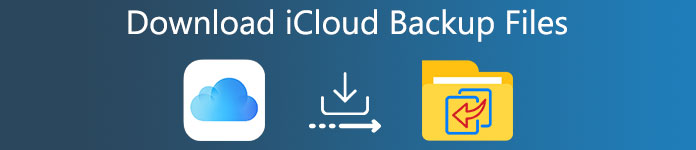
- Parte 1. Melhor maneira de baixar o backup do iCloud
- Parte 2. Como baixar diretamente arquivos de backup do iCloud do iCloud.com
Parte 1: Melhor maneira de baixar o backup do iCloud
iPhone Data Recovery é a ferramenta completa de gerenciamento de backup do iPhone. O programa é capaz de recuperar dados do iTunes, iCloud e iPhone / iPad / iPod. Comparado com o download do backup do iCloud diretamente, o iPhone Data Recovery ajuda você a visualizar e baixar arquivos de backup com mais formatos de arquivo.
• Recupere os arquivos perdidos ou excluídos do dispositivo iOS, iTunes e iCloud para computadores.
• Visualize e baixe o backup do iCloud, você pode ver os arquivos de backup do iCloud em diferentes categorias.
• Recupere 19 tipos de arquivos de backup, como contatos, histórico de chamadas, mensagens SMS, lembretes, notas, álbum de fotos, músicas, vídeos e muitos outros tipos de arquivos até mesmo excluídos há muito tempo.
• Rápido para baixar conteúdo do iPhone, fácil de extrair arquivos de backup do iTunes e iCloud, programa confiável para recuperar arquivos.
• Suporta sistema operacional iOS 7 e posterior, totalmente compatível com iPhone 15/14/13/12/11/XS/XR/8/7.
. Baixe documentos do iCloud para Mac e Windows sem apagar todos os dados existentes.
Como baixar o backup do iCloud com todos os formatos de arquivo
Passo 1. Baixe e instale o programa
Download grátis Download grátisBasta baixar e instalar a última versão do iPhone Data Recovery no seu computador. E, em seguida, inicie o programa após a instalação. Conecte seu iPhone ou outros dispositivos iOS ao seu computador através de um cabo USB. E então o programa detectará automaticamente o dispositivo em segundos.

Passo 2. Escolha para recuperar do backup do iCloud
Escolha a opção "Recuperar de backup do iCloud", aqui você precisa entrar em sua conta do iCloud. Após alguns segundos, o programa é capaz de recuperar diferentes tipos de dados do iPhone, incluindo mensagens, histórico de navegação, que não está disponível se você acessar o iCloud diretamente.

Passo 3. Extraia e faça o download do backup do iCloud
Basta visualizar os arquivos de backup do iCloud no programa. Se você está satisfeito com o programa, você pode recuperar e fazer o download do backup do iCloud para PC ou Mac. Depois disso, você sincroniza os arquivos para o iPhone ou faz o backup do arquivo para outro serviço.

Quando você quiser fazer backup de seus dados do iOS ou quiser restaurar o iPhone / iPad / iPod com o backup do iCloud, poderá enfrentar o problema "Ocorreu um problema ao ativar o backup do iCloud". Você pode verificar esta postagem para corrigir o problema.
Parte 2: Como baixar arquivos de backup do iCloud diretamente do iCloud.com
Você também pode fazer o download dos arquivos de backup do iCloud diretamente do iCloud.com. No entanto, você só pode baixar álbuns de fotos, mensagens SMS, notas, lembretes, contatos e calendário do iCloud. Existem alguns outros arquivos que você não pode obter do iCloud.com, como mensagens WhatsApp, histórico de navegação e muito mais.
Como baixar diretamente arquivos de backup do iCloud do iCloud.com
Passo 1. Entrar no site iCloud.com
Acesse https://www.icloud.come, em seguida, entre no iCloud com seu ID Apple e senha. Se você inserir as informações corretas, pode clicar no botão "Login" para acessar o iCloud.
Passo 2. Procure os arquivos desejados
Examine todos os tipos de arquivos de dados listados e, em seguida, você pode acessar o arquivo. Basta visualizar o arquivo para verificar se é o que você quer antes de baixar.
Passo 3. Faça o download do backup do iCloud
Clique no botão "Download" no canto superior direito da tela para baixar certos dados do iCloud que você deseja. Depois disso, você pode baixar o backup do iCloud para o local de download padrão.
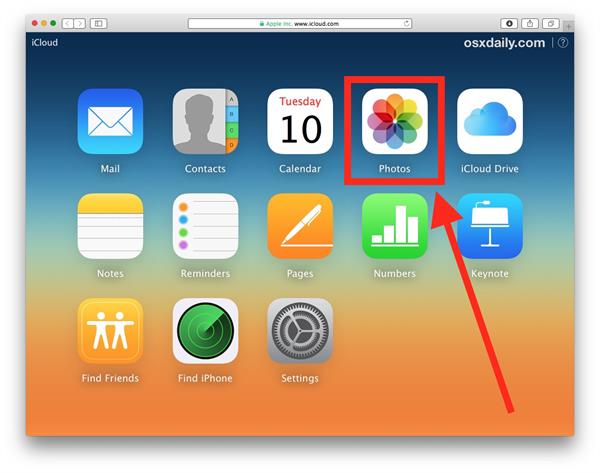
Baixe fotos do backup do iCloud
Quando você visualiza os arquivos de backup do iCloud no iCloud, você também pode baixar alguns arquivos do arquivo iCloud. A parte apenas faz o download de fotos do backup do iCloud, por exemplo. Apenas aprenda mais detalhes sobre o processo conforme abaixo.
Passo 1. Abra "Fotos" e selecione a guia "Compartilhar".
Passo 2. Clique duas vezes em um fluxo compartilhado.
Passo 3. Clique com o botão direito em uma foto do backup do iCloud e escolha "Importar".
Depois de baixar fotos do iCloud, você pode excluir fotos do iCloud, porque o iCloud fornece apenas armazenamento 5GB gratuito.
Baixar músicas do backup do iCloud
Quando você precisar baixar os arquivos de música do iCloud, talvez não encontre a opção de música na interface do backup do iCloud. Além disso, se alguns arquivos forem baixados on-line, talvez você não encontre os arquivos no iCloud de volta, também não é possível fazer o download do backup do iCloud.
Precauções: Para alguns arquivos de backup do iCloud, sem o botão "download" para você escolher, esses arquivos do iCloud não podem ser baixados para o PC. Isso ocorre porque o iCloud.com tem limitações, que serão mencionadas especificamente mais tarde.
Limitação do download do backup do iCloud
1. Se você deseja fazer download de notas de backup do iCloud, lembretes, contatos, calendário, histórico de chamadas, mensagens SMS ou outros, não há botão "download" para você clicar. Você só tem permissão para ver esses arquivos.
2. Quando você precisa baixar arquivos de backup do iCloud on-line, você está restrito ao ambiente Wi-Fi. Será difícil baixar vários arquivos do iCloud ao mesmo tempo, especialmente quando você precisar restaurar o backup do iCloud.
3. Outra limitação em comparação com o iPhone Data Recovery é que você só pode fazer o download do backup do iCloud que acabou de carregar. Você não tem permissão para recuperar os arquivos que você excluiu do iCloud.
Conclusão
O novo iPhone 15 acaba de ser lançado. Para transferir alguns arquivos lindos entre o iPhone 15/14/13/12/11 e o computador ou séries anteriores, o artigo apresenta a melhor maneira de baixar arquivos de backup do iCloud. iCloud é a solução padrão para baixar backup do iCloud, mas há muitas restrições e limitações. Para extrair tudo do backup do iCloud e aproveitar ao máximo esses arquivos, o iPhone Data Recovery já deve ser a primeira escolha que você precisa levar em consideração. Se você tiver alguma outra dúvida sobre como baixar backups do iCloud, você pode compartilhá-la nos comentários do artigo.



 iPhone Data Recovery
iPhone Data Recovery Recuperação do Sistema iOS
Recuperação do Sistema iOS Backup e restauração de dados do iOS
Backup e restauração de dados do iOS gravador de tela iOS
gravador de tela iOS MobieTrans
MobieTrans transferência do iPhone
transferência do iPhone Borracha do iPhone
Borracha do iPhone Transferência do WhatsApp
Transferência do WhatsApp Desbloqueador iOS
Desbloqueador iOS Conversor HEIC gratuito
Conversor HEIC gratuito Trocador de localização do iPhone
Trocador de localização do iPhone Data Recovery Android
Data Recovery Android Extração de dados quebrados do Android
Extração de dados quebrados do Android Backup e restauração de dados do Android
Backup e restauração de dados do Android Transferência telefônica
Transferência telefônica Recuperação de dados
Recuperação de dados Blu-ray
Blu-ray Mac limpador
Mac limpador Criador de DVD
Criador de DVD PDF Converter Ultimate
PDF Converter Ultimate Windows Password Reset
Windows Password Reset Espelho do telefone
Espelho do telefone Video Converter Ultimate
Video Converter Ultimate editor de vídeo
editor de vídeo Screen Recorder
Screen Recorder PPT to Video Converter
PPT to Video Converter Slideshow Maker
Slideshow Maker Free Video Converter
Free Video Converter Gravador de tela grátis
Gravador de tela grátis Conversor HEIC gratuito
Conversor HEIC gratuito Compressor de vídeo grátis
Compressor de vídeo grátis Compressor de PDF grátis
Compressor de PDF grátis Free Audio Converter
Free Audio Converter Gravador de Áudio Gratuito
Gravador de Áudio Gratuito Free Video Joiner
Free Video Joiner Compressor de imagem grátis
Compressor de imagem grátis Apagador de fundo grátis
Apagador de fundo grátis Upscaler de imagem gratuito
Upscaler de imagem gratuito Removedor de marca d'água grátis
Removedor de marca d'água grátis Bloqueio de tela do iPhone
Bloqueio de tela do iPhone Puzzle Game Cube
Puzzle Game Cube





